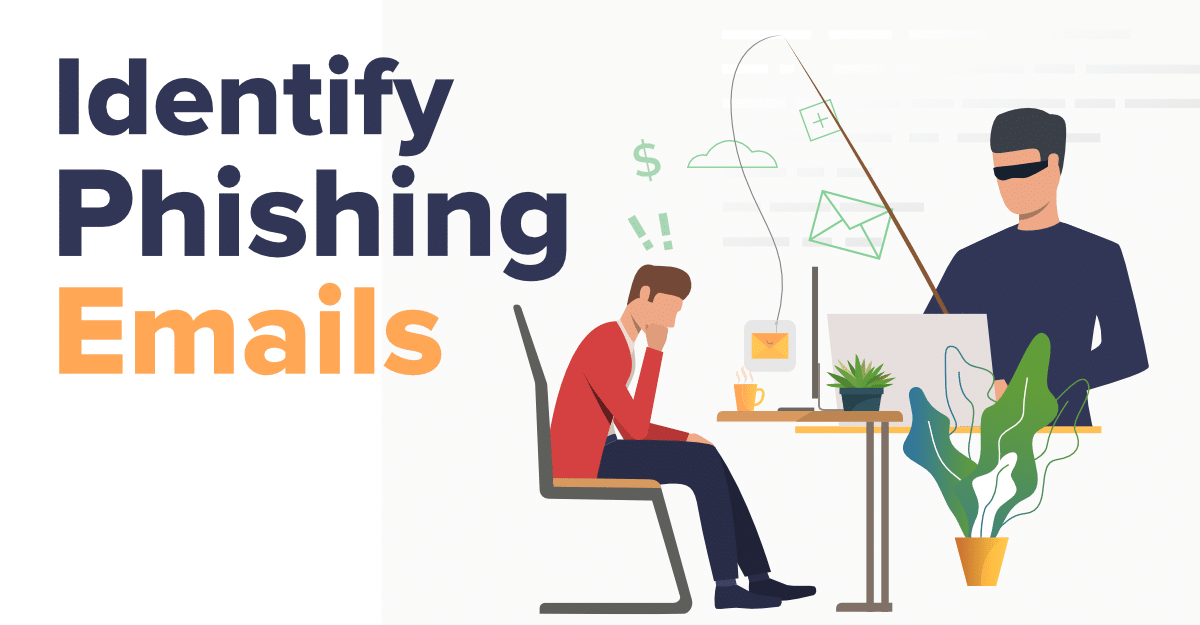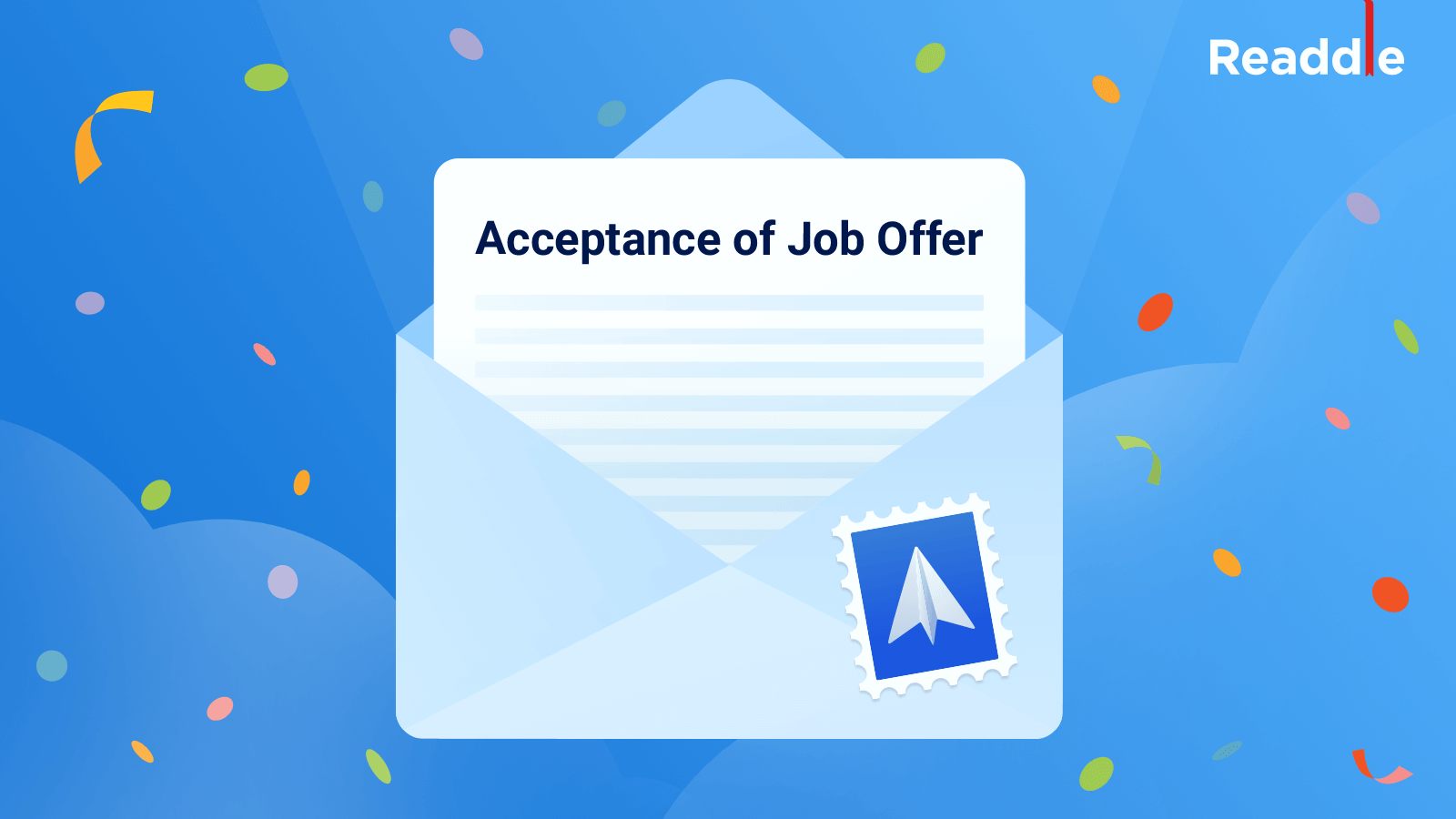UNICODE
iMessage ဆိုတာ iOS 5 ကနေစပြီးပါဝင်လာခဲ့တဲ့ Instant Messaging service တမျိုးပါပဲ .. အနီးစပ်ဆုံးပြောရမယ်ဆိုရင် Facebook ရဲ့ Messenger နဲ့တော်တော်လေးတူပါတယ် .. ဒါပေမယ့် iMessage က Messenger ထက်ပိုကောင်းတဲ့နေရာတွေရှိနေပါတယ် .. ဘာတွေပိုကောင်းလဲကြည့်လိုက်ကြရအောင်
iMessage ကို Apple ကထုတ်ထားတဲ့ iDevice အချင်းချင်းပဲပို့လို့ရတာဖြစ်ပါတယ် .. Android မှာသုံးလို့ရအောင်လဲ နည်းလမ်းတော့ရှိပါတယ် .. နောက်မှသေချာတင်ပေးပါတယ်.. iMessage သုံးမယ့်လူတွေဟာ Settings > Messages > iMessage ကို သွား on ပေးထားရပါမယ် .. ပို့တဲ့အခါမှာလဲ Country Code ခံပြီးပို့ရမှာပါ
မြန်မာဖုန်းနံပါတ်တွေဆို 09… အစား +959 နဲ့ပို့ရတာမျိုးပေါ့ .. ပုံမှာပြထားတဲ့ထဲမှာ Send & Receive အကြောင်းအောက်မှာဆက်ပြောပါမယ် .. Share Name and Photo ဆိုတာကတော့ ကိုယ့်နာမည်နဲ့ ဓာတ်ပုံကို ကိုယ်နဲ့စကားပြောတဲ့လူကိုပြမလားဆိုတာကိုရွေးလို့ရတာပါ
Text Message Forwarding ဆိုတာကတော့ ကိုယ့်မှာ MacBook တွေဘာတွေရှိနေရင် ဖုန်းကိုဝင်တဲ့ Message တိုင်းကို MacBook ကိုပါဝင်အောင် Forward လုပ်ထားလို့ရတဲ့ Feature ဖြစ်ပါတယ်
အော် ဒါနဲ့ iOS 14 တင်ထားတဲ့လူတွေအနေနဲ့ iMessage Group Chat ဖွဲ့ထားရင် Facebook Messenger လို Mention နဲ့ Reply လုပ်လို့လဲရနေပါပြီ .. ပြီးရင် Conversation ကို အမြဲတမ်းထိပ်ဆုံးမှာပေါ်နေအောင် Pin လုပ်ထားလို့လဲရပါသေးတယ်
Send Read Receipts ဆိုတာကတော့ တဖက်လူကပို့တဲ့ Message ကို ကိုယ်ကဖတ်ပြီးရင် တဖက်လူဆီမှာ Read လို့သွားပေါ်မှာပါ .. တကယ်လို့ မဖွင့်ထားရင် Delivered ဆိုပြီးပဲပေါ်မှာဖြစ်ပါတယ် .. Send as SMS ဆိုတာကတော့ iMessage နဲ့ပို့လို့မရတဲ့အခါမျိုးမှာ ရိုးရိုး SMS အနေနဲ့ပို့မှာဖြစ်ပါတယ်
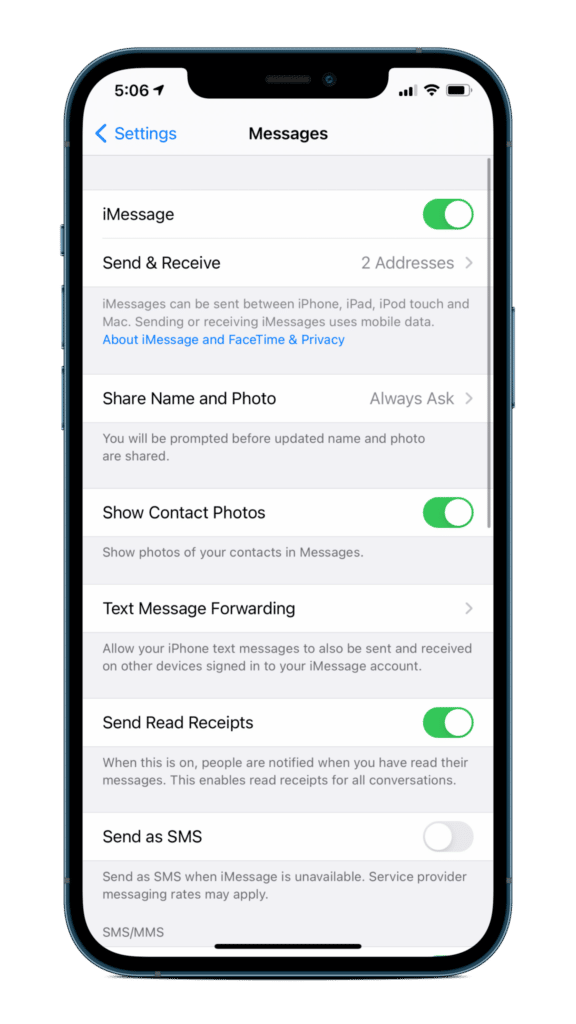
Message History က Keep Message မှာလဲ အချိန်ကိုရွေးထားလို့ရပါတယ် .. ကိုယ်ပြောထားတဲ့ iMessage conversations တွေက 1 month, 1 year, forever အကြာမှပျက်မယ်ဆိုပြီးရွေးလို့ရတာပါ
Filter unknown message ကတော့ ကိုယ့် contact ထဲမှာမရှိတဲ့လူက iMessage လာပို့ရင် ကိုယ့်ဆီ noti မတက်တာပါ .. Audio Message တွေဟာလဲ ပို့ပြီးဘယ်လောက်အကြာမှာပျက်သွားမလဲဆိုတာကိုရွေးထားလို့ရပါတယ်
Raise to Listen ကတော့ ပို့ထားတဲ့ iMessage audio တွေကိုနားထောင်ဖို့ ဖုန်းကိုမြှောက်လိုက်တာနဲ့ auto play မှာပါ .. Low Quality Image Mode ကတော့ ကိုယ်ပို့မယ့် ဓာတ်ပုံတွေကို Quality လျှော့ပြီးမှပို့တာပါ .. အင်တာနက်သိပ်မကုန်ချင်ရင်ဒါကို on ထားလိုက်ပါ
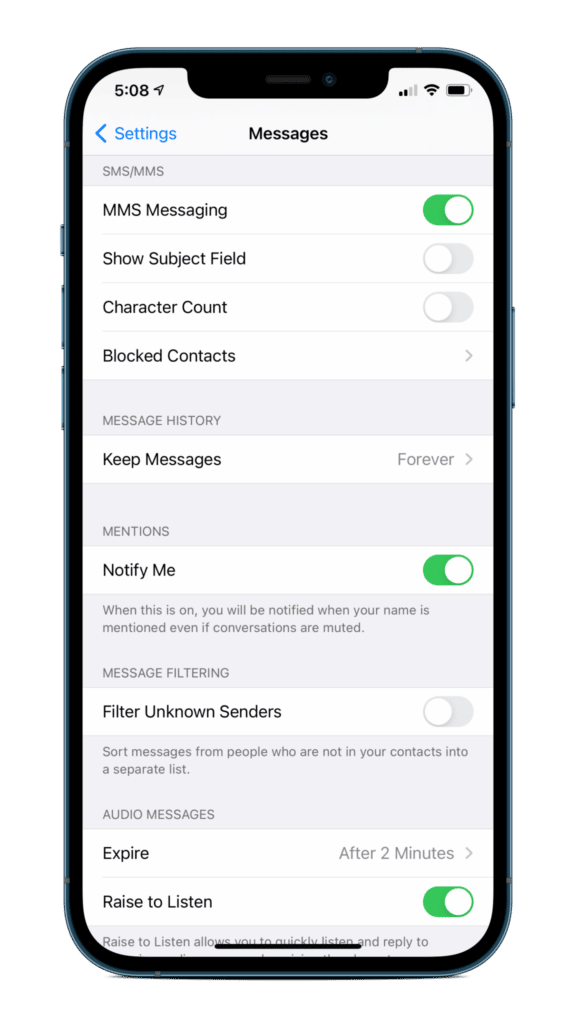
ဒါကတော့ ခုနကအပေါ်မှာပြောခဲ့တဲ့ Send and Receive အပိုင်းပါ .. အပေါ်မှာ 3 ခုလုံးကိုအမှန်ခြစ်ထားတာက တဖက်လူက အမှန်ခြစ်ထားတဲ့ Email or Phone ကိုပို့မယ်ဆိုရင် iMessage နဲ့ပို့လို့ရတယ်လို့ဆိုလိုတာပါ
ကိုယ့်ကို အဲ့ဒီနံပါတ်ကနေတဆင့် iMessage မပို့စေချင်ရင် အဲ့နံပါတ်ကိုအမှန်ခြစ်ဖြုတ်ထားရုံပါပဲ .. အောက်ကဟာကတော့ ကိုယ်က တခြားလူကိုပို့မယ်ဆိုရင် တခြားလူဆီမှာပေါ်မယ့် ကိုယ့်ဖုန်းနံပါတ်ပါ .. ဒါကတော့ တခုပဲရွေးလို့ရပါတယ် .. ကျွန်တော်ကတော့ Email ကိုပဲရွေးထားပါတယ်
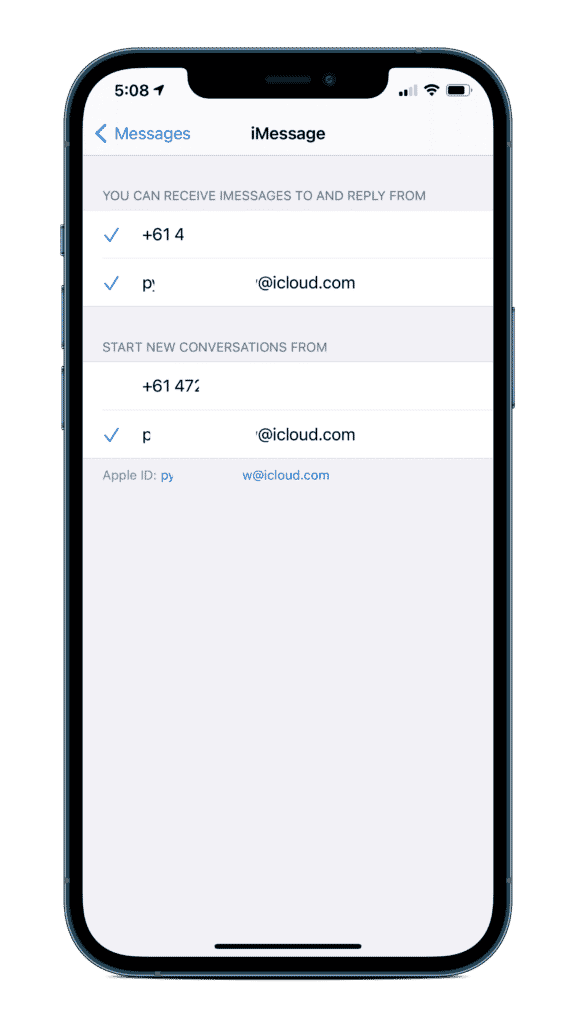
အောက်မှာပြထားသလိုပဲ iMessage စပို့မယ်ဆို Country code ခံပြီးပို့ရတယ် .. တကယ်လို့တဖက်လူကလဲ iMessage on ထားတယ်ဆိုရင် ပို့တဲ့မြှားပုံလေးက အပြာရောင်ဖြစ်နေပါလိမ့်မယ် .. တကယ်လို့တဖက်လူက iMessage မသုံးရင်ပို့တဲ့မြှားပုံလေးက အစိမ်းရောင်ဖြစ်နေမှာပါ

ကိုယ်ကစာပို့မလို့ တခုခုရေးပြီးမြှားပုံလေးကို ကြာကြာဖိထားလိုက်တာနဲ့ iMessage Effect တွေကိုရွေးပြီးပို့လို့ရပါတယ် .. Bubble ဆိုတဲ့နေရာမှာတော့ Effect 4 မျိုးနဲ့ပို့နိုင်မှာဖြစ်ပြီး Screen ဆိုတဲ့နေရာမှာတော့ effect 8 မျိုးကိုရွေးချယ်နိုင်မှာဖြစ်ပါတယ်
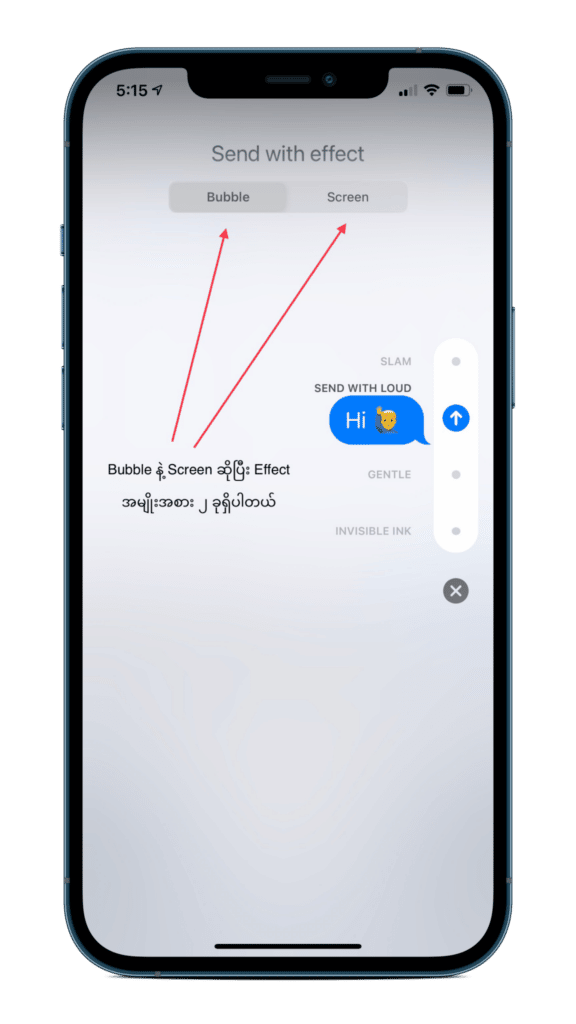
FaceID ပါတဲ့ iPhone တွေမှာတော့ Animoji ကိုပါအသုံးပြုနိုင်ဦးမှာပါ .. နောက်ပြီး iMessage ကနေလဲ Apple Pay ကိုအသုံးပြုပြီး ငွေလွှဲတာတွေလုပ်နိုင်ပါသေးတယ်
အချုပ်အနေနဲ့ပြောရမယ်ဆိုရင် iMessage က end-to-end encryption ကိုအသုံးပြုထားလို့ hacker တွေကြားကဖြတ် hack ရင်တောင် စာတွေဖတ်လို့မရလောက်တဲ့ထိလုံခြုံပါတယ် .. Couple တွေအနေနဲ့လဲ Confidential chat တွေပြုလုပ်တော့မယ်ဆိုရင် Messenger ကိုသုံးတာထက် iMessage နဲ့ FaceTime ကိုသုံးတာကပိုပြီးလုံခြုံစေတယ်လို့အကြံပြုရင်းနဲ့ပဲ နိဂုံးချုပ်လိုက်ပါတယ်